Maitriser Excel n’est pas difficile il suffit de connaitre quelque formules de base et vous allez résoudre pas mal de chose. c’est pourquoi nous allons voir les 10 formules Excel les plus utiliser au travers d’une petit base de données qui est utiliser assez souvent.
Faire la somme des choses
La premier des formules Excel la plus utiliser est sans nul doute la fonction SOMME qui nous permet de calculer la somme des entrées numérique.
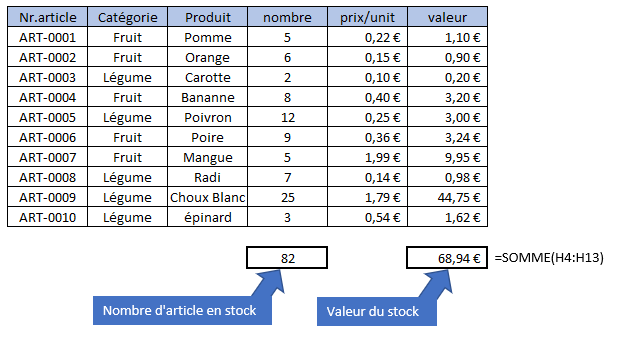
Rien de compliquer ici nous allons faire tout simplement la somme d’une plage de données donc 1 + 5 + 6 + 8 = 20.
Conter le nombre d’entrée
La seconde des formules Excel la plus utiliser est calcul du nombre d’entrée avec la fonction NB. Ici nous n’allons pas faire la somme des chose mais compter le nombre de cellule qui contienne un entrée numérique.
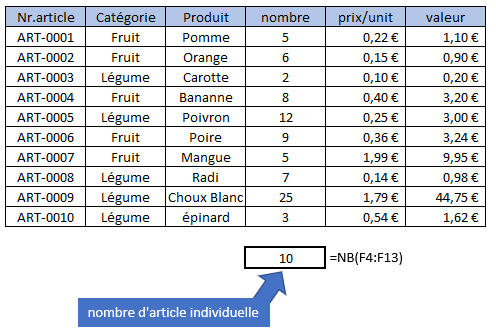
Par contre si nous voulons compte le nombre d’entrée aussi bien numérique que Texte donc pas d’entrée vide nous allons modifier notre formule comme suite =NBVAL()
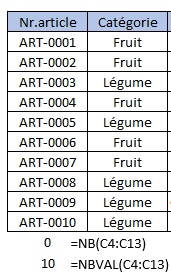
Faire la moyenne des choses
La troisième des formules Excel les plus utiliser est de faire la moyenne avec la fonction MOYENNE(). Cette fonction nous permet de rechercher la moyenne d’un plage de données qui contiens des nombres.
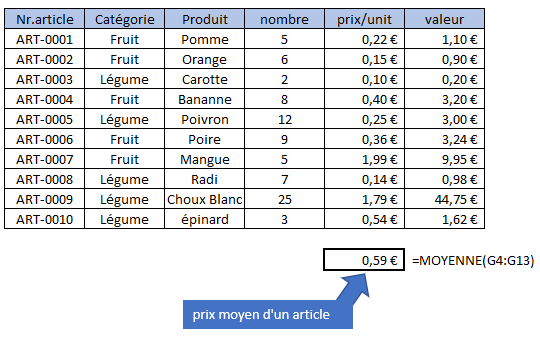
Recherche le nombre le plus petit ou le plus grand
Puis la quatrième des formules Excel la plus utiliser sont les fonction MIN et MAX qui permette de récupéré le nombre le plus petit ou le plus grand dans une plage de donnée. Bien pratique si nous voulons savoir le plus petit nombre d’article dans notre stock ou l’article qui apporte le plus grande valeur dans notre stock.
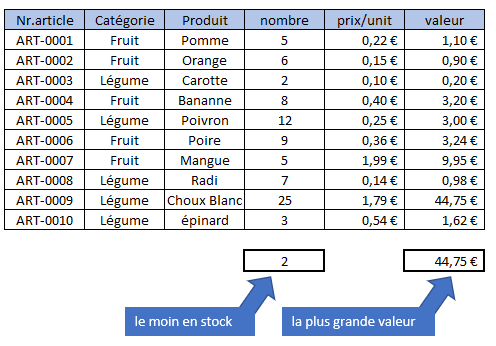
La formule de condition SI
désormais la cinquième des formules Excel les plus utiliser est la fonction SI() qui nous permet de placer une condition et d’afficher un résultat si la condition est rempli oui ou non.
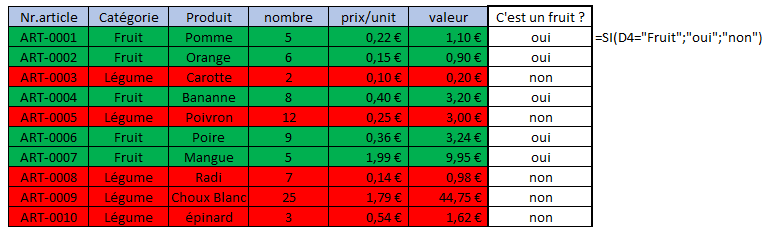
Faire la somme avec une condition
Pour la sixième des formules Excel les plus utiliser est de faire la somme d’une certaine condition c’est-à-dire que si nous voulons uniquement calculer le nombre d’article en stock de la catégorie Fruit nous allons devoir utiliser la fonction SOMME.SI()
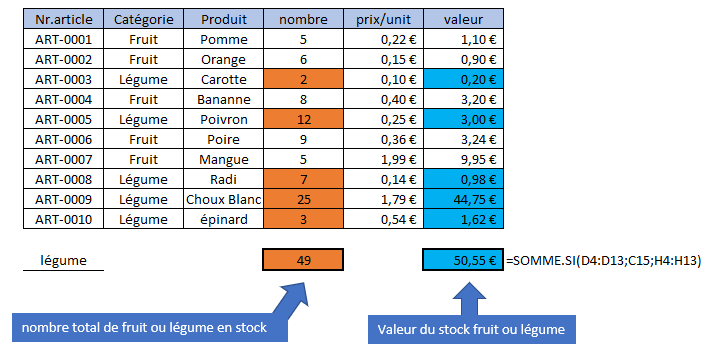
cette fonction est très pratique pour calculer quelque chose de précis.
Compter le nombre avec un Critère.
La septième des formules Excel les utiliser est tout comme la somme.si le NB.SI qui compte le nombre de fois qu’un critère est rempli dans un plage de donnée. Cella fonctionne aussi bien pour les donnée numérique que les donnée au format TEXTE car nous allons définir ce que nous voulons.
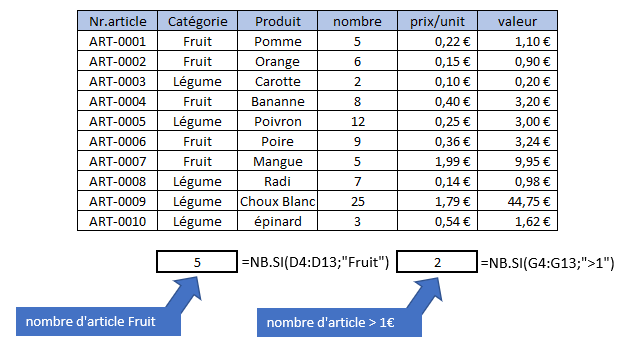
La formule de recherche par défaut sur EXCEL.
Puis nous avons la huitième des formules Excel les plus utiliser est bien sur la fameuse rechercheV() qui permet de rechercher dans une plage de données un critère et d’afficher un résultat voulu selon l’emplacement dans la plage de données. Le seul défaut que cette fonction à c’est qu’il cherche dans la première colonne qui il affiche le résultat qui se trouve à la droite et jamais à la gauche du critère.
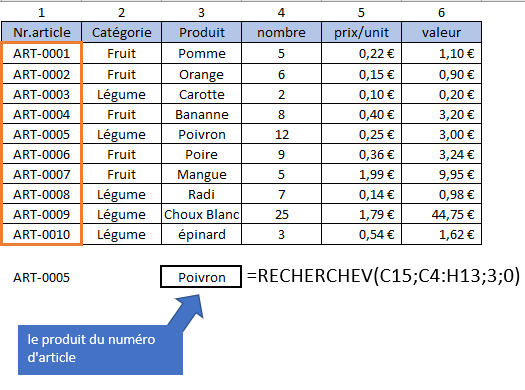
La puissante formule de recherche sur excel.
Désormais la neuvième et dixième des formules Excel les plus utiliser sont celle qui von constituer ensemble une formule de recherche très puissante. Je veux bien sur parler de la combinaison de INDEX + EQUIV.
Alors la fonction INDEX permet de d’afficher un résultat dans une plage de données ou nous devons indiquer le numéro de ligne que nous voulons le numéro de colonne.
La fonction EQUIV permet d’afficher le numéro de ligne d’une recherche effectuer dans un plage de donnée.
Ces deux fonction combiné donne une puissante formule de recherche notamment le INDEX(EQUIV()) qui nous permettra d’afficher des résultat dans toutes les directions.
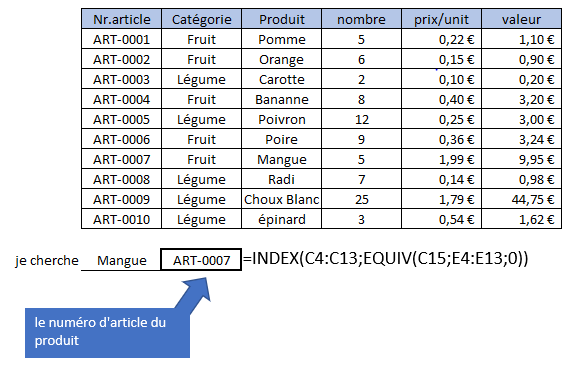
Alors connaitre ces 10 formules Excel les plus utiliser est un bon atout pour créer des applications sur Excel, c’est pourquoi je vous encourage à vous entrainer avec le fichier qui est disponible sur le site. Vous allez retrouver des exemples dans des applications de ces formules dans les vidéos sur la chaine. N’oublier pas de vous inscrire si se n’es pas encore fais et je vous retrouve dans un prochain cours.









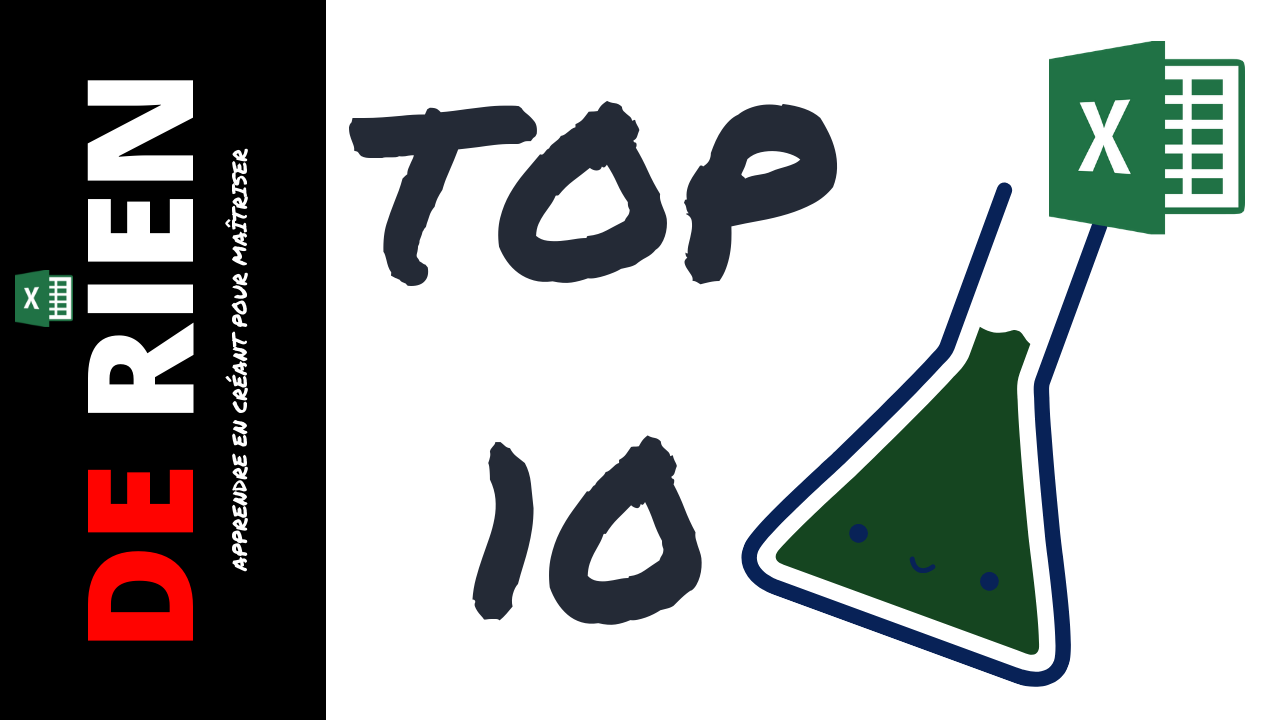

tout ce que vous faites est excellent pour nous les nuls en Excel ;merci mille fois.
Commenter : Bonjour et bien merci pour cette enseignement et je vous encourage de continuer ainsi pour sauver les passionnés en excel
Bonjour, j’ai un montant qui se modifie selon si on i ajoute un valeur ou si on soustrait une certaine valeur.
Merci pour votre aide
Bonjour, bon tuto, dommage qu’il y ait une faute tout les 3 mots
Encore faudrait-il ne pas en faire soi-même avant de juger : « tous » et non pas « tout » pour vous, c’est une faute tous les treize mots.
Bonjour,
J’ai une formule à intégrer et je n’y arrive pas :
sur une colonne donnant les montants, je dois formuler : si « montant > à 800 » alors je dois colorer le fond de la cellule en jaune!!
merci de votre réponse
Bonjour Hélène moi c’est Yoda j’ai vu que vous vous y connaissez en excel…
Je ne suis qu’un débutant en état embryonnaire, j’ai vraiment besoin de votre aide si vous le voulez bien sûr
Bonjour,
Je ne sais pas comment faire.
J’ai un tableau de congé. Je voudrai avoir une formule qui m’indique si la personne a pris 2 semaines de CP consécutifs ou pas pendant la période du 1er juin au 31 octobre. Pourriez-vous m’aider ?
En vous remerciant,
Cordialement
très belle demonstration je suis ému d’apprendre de nouvelle chose que j’ignorais en excel
Bonjour Daniel
je n’arrive pas a avoir le même résultat que vous dans gestion de stock « Ranking »
la formule =SI([type]= »Sortie »;NB.SI.ENS([type]; »Sortie »;[nombre]; »> »&[@nombre])+1; » »)
ça me marque #EPARS!
y a t’il un rapport avec Office 365?
merci
bonjour,
Tout d’abord je vous remercie pour vos cours que je trouve….exc…exceptionnels (est-ce la bonne orthographe?).
Je vous encourage dix millions de fois/
Cordialement,
nntpk1977